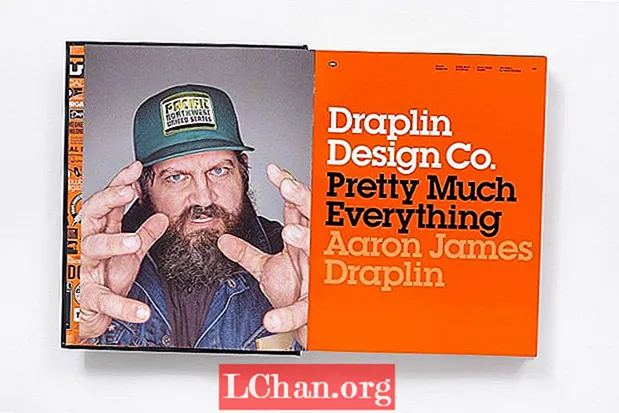In diesem Tutorial zeige ich Ihnen, wie Sie Typografie auf eine komplexe Oberfläche projizieren.
Wir werden einen grundlegenden Text verwenden, ihm eine kleine Perspektive geben, ihn in unser Bild einfügen (in diesem Fall eine abstrakte Komposition, aber die beteiligten Techniken sind universell anwendbar) und einige Effekte anwenden, um Tiefe und Bewegungsgefühl zu verleihen. Um den Vorgang nicht zu verkomplizieren, tun wir dies alles ohne die 3D-Werkzeuge von Photoshop.
Entdecken Sie bei Creative Bloq 35 kostenlose Photoshop-Pinsel, die jedes Creative benötigt.

01 Öffnen Sie zuerst das Hintergrundbild oder erstellen Sie Ihr eigenes - wir verwenden hier nur eine helle Textur mit einigen Wolken. Um dem Bild eine gewisse Tiefe zu verleihen und einen Brennpunkt hinzuzufügen, gehen Sie zu Filter> Verzerren> Einklemmen und führen Sie dies einige Male aus, um einige Lichtstrahlen zu erzeugen, die aus der Bildmitte herausfliegen.

02 Um eine Perspektive zu erstellen, markieren Sie eine abstrakte Form mit dem Werkzeug Polygonales Lasso. Halten Sie die Umschalttaste gedrückt, um alle Winkel bei 45 oder 90 Grad zu halten. Fügen Sie von der Mitte aus mit dem Stiftwerkzeug Linien parallel zu den Kanten der Auswahl hinzu. Erstellen Sie einige Felder mit denselben Winkeln, duplizieren Sie die Ebene, fügen Sie einen Differenzüberblendungsmodus hinzu und verschieben Sie das Duplikat ein wenig.

03 Um die Winkel zu verbessern, fügen Sie einige Objekte hinzu, die aus der Bildmitte herausragen, z. B. transparente Kacheln. Füllen Sie Ihre Kacheln mit dem Stiftwerkzeug mit einem festen Weiß. Ich habe Bewegungsunschärfe hinzugefügt und die Deckkraft verringert. Dupliziere die Ebenen und platziere sie mit dem Transformationswerkzeug so, als wären sie Wände, die aus dem mittleren Lichtbereich herauskommen.

04 Fügen Sie einige vertikale Linien mit einer anderen Deckkraft hinzu, um das subtile Gefühl zu verstärken, dass dies Wände sind und sich die Lichtquelle im Mittelpunkt befindet. Dupliziere die Ebenen und spiele mit der Deckkraft, nachdem du die Linien verschoben hast. Stärkere Linien näher an der Lichtquelle sorgen für eine bessere Tiefe.

05 Um die Komposition stärker zu machen, fügen Sie dem Brennpunkt mit dem Ellipsentrainer-Auswahlwerkzeug kreisförmige Elemente und einen Farbüberlagerungseffekt (im Dialogfeld „Ebenenstil“) hinzu, um die Komposition konsistenter zu gestalten.